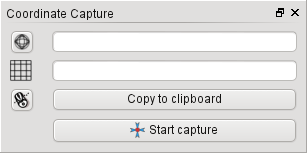Módulo de Captura de Coordenadas¶
O módulo de captura de coordenadas é de uso fácil e fornece a habilidade de exibir as coordenadas no enquadramento do mapa em dois Sistema de Referência de Coordenadas (SRC) seleccionados.
Figure Coordinate Capture 1:
Inicie o QGIS, seleccione
 Propriedades da Camada a partir do menu Configurações (KDE, Windows) ou Ficheiro (Gnome, OSX) e clique no separador Projecção. Como alternativa pode também clicar no ícone
Propriedades da Camada a partir do menu Configurações (KDE, Windows) ou Ficheiro (Gnome, OSX) e clique no separador Projecção. Como alternativa pode também clicar no ícone  Estado do SRC status no canto inferior direito da barra de estado.
Estado do SRC status no canto inferior direito da barra de estado.Clique na caixa de verificação
 Activar projecção “on the fly” e seleccione o sistema de coordenadas projectado à sua escolha (veja também Working with Projections).
Activar projecção “on the fly” e seleccione o sistema de coordenadas projectado à sua escolha (veja também Working with Projections).Carregue o módulo de captura de coordenadas no Gestor de Módulos (veja Carregando um Módulo do QGIS Core) e assegure-se que a janela é visível indo Ver ‣ Painéis e assegurar que a
 Captura de Coordenadas está activada. A janela de captura de coordenadas aparece como mostra a Figura figure_coordinate_capture_1. Em alternativa, pode também ir Vector ‣ Captura de Coordenadas e ver se
Captura de Coordenadas está activada. A janela de captura de coordenadas aparece como mostra a Figura figure_coordinate_capture_1. Em alternativa, pode também ir Vector ‣ Captura de Coordenadas e ver se  Captura de Coordenadas está activa.
Captura de Coordenadas está activa.Clique no ícone
 Clique para seleccionar o SRC para a exibição de coordenadas e seleccione um SRC diferente a partir do que seleccionou acima.
Clique para seleccionar o SRC para a exibição de coordenadas e seleccione um SRC diferente a partir do que seleccionou acima.Para iniciar a capturar coordenadas, clique em [Iniciar captura]. Pode clicar agora em qualquer sítio do enquadramento do mapa e o módulo irá mostrar as coordenadas em ambos os SRC seleccionados.
Para activar o rastreio das coordenadas do rato clique no ícone
 rastreio do rato.
rastreio do rato.Pode também copiar as coordenadas seleccionadas para a área de trasnferência.